版本选择
首先进入Zabbix官网选择你需要安装的zabbix版本,如下:
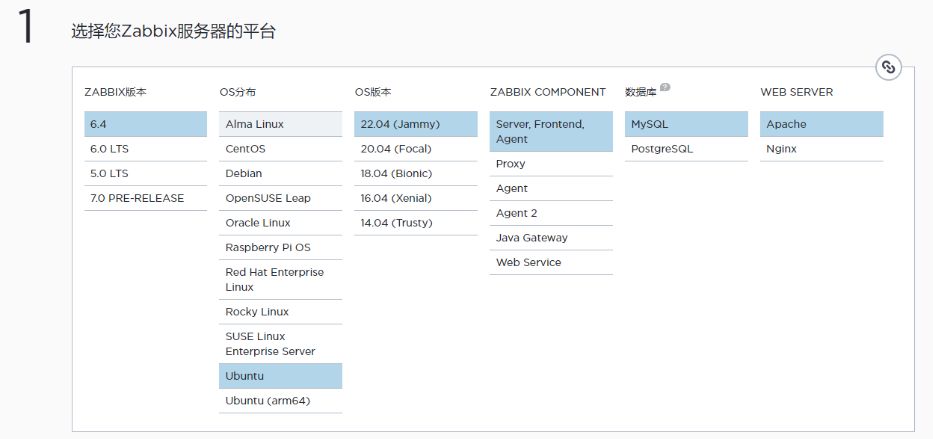
安装Zabbix
安装zabbix仓库
wget https://repo.zabbix.com/zabbix/6.4/ubuntu/pool/main/z/zabbix-release/zabbix-release_6.4-1+ubuntu22.04_all.deb
dpkg -i zabbix-release_6.4-1+ubuntu22.04_all.deb
apt update安装Zabbix server,Web前端,agent
apt install zabbix-server-mysql zabbix-frontend-php zabbix-apache-conf zabbix-sql-scripts zabbix-agent初始化数据库
首先确保你安装了mysql数据库,并且服务正常启动,可参考文章:Linux安装mysql服务
mysql -uroot -p
password
mysql> create database zabbix character set utf8mb4 collate utf8mb4_bin;
mysql> create user zabbix@localhost identified by '123456';
mysql> grant all privileges on zabbix.* to zabbix@localhost;
mysql> set global log_bin_trust_function_creators = 1;
mysql> FLUSH PRIVILEGES;
mysql> quit;log_bin_trust_function_creators 是 MySQL 中的一个系统变量,用于控制是否允许没有 SUPER 权限的用户创建或更改包含特权操作的存储函数或触发器。当这个变量设置为 0 时,仅具有 SUPER 权限的用户可以创建这些对象。
# 检查当前设置
SHOW VARIABLES LIKE 'log_bin_trust_function_creators';如果你不想创建zabbix用户,像我一样使用root用户,可仅创建数据库,导入初始架构和数据使用以下命令:
zcat /usr/share/zabbix-sql-scripts/mysql/server.sql.gz | mysql --default-character-set=utf8mb4 -uroot -p zabbix导入初始架构和数据,系统将提示您输入新创建的密码。
//耗费时间较长,耐心等待(十多分钟)
zcat /usr/share/zabbix-sql-scripts/mysql/server.sql.gz | mysql --default-character-set=utf8mb4 -uzabbix -p zabbix
mysql -uroot -p
password
mysql> set global log_bin_trust_function_creators = 0;
mysql> quit;为Zabbix server配置数据库
编辑配置文件 /etc/zabbix/zabbix_server.conf
DBPassword=123456启动Zabbix server和agent进程
启动Zabbix server和agent进程,并为它们设置开机自启:
systemctl restart zabbix-server zabbix-agent apache2
systemctl enable zabbix-server zabbix-agent apache2登录Zabbix WEB前端配置
如果你出现必要条件检查不通过的问题,可根据对应选项进行修改,都是PHP配置项的修改,PHP配置文件:vim /etc/php/8.3/fpm/php.ini。
最后还有一项System locale:Web服务器语言的区域设置,编辑配置文件:vim /etc/default/locale,加入一行LANG=zh_CN.UTF-8。
修改完重启相关服务:systemctl restart php8.3-fpm nginx。
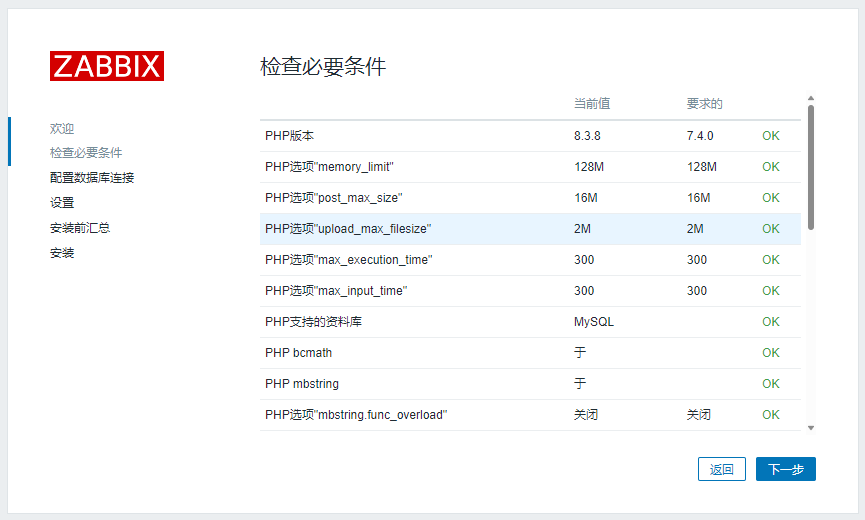
数据库连接使用默认配置,只需要填密码
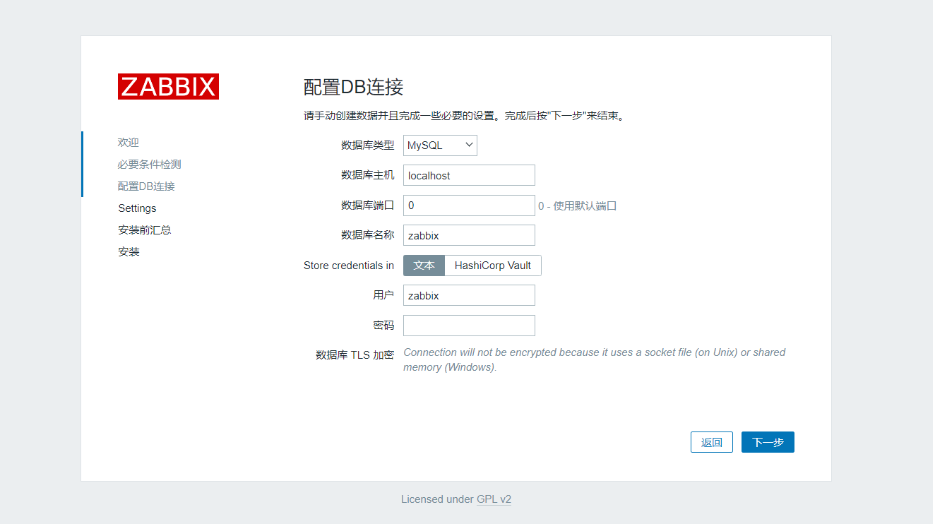
访问:ip地址/zabbix,使用账号:Admin,密码:zabbix登录使用。
安装中文包
Zabbix部署好之后,登录上去看如果英文的,看设置是否可以修改成中文,如果不行就要安装中文包。
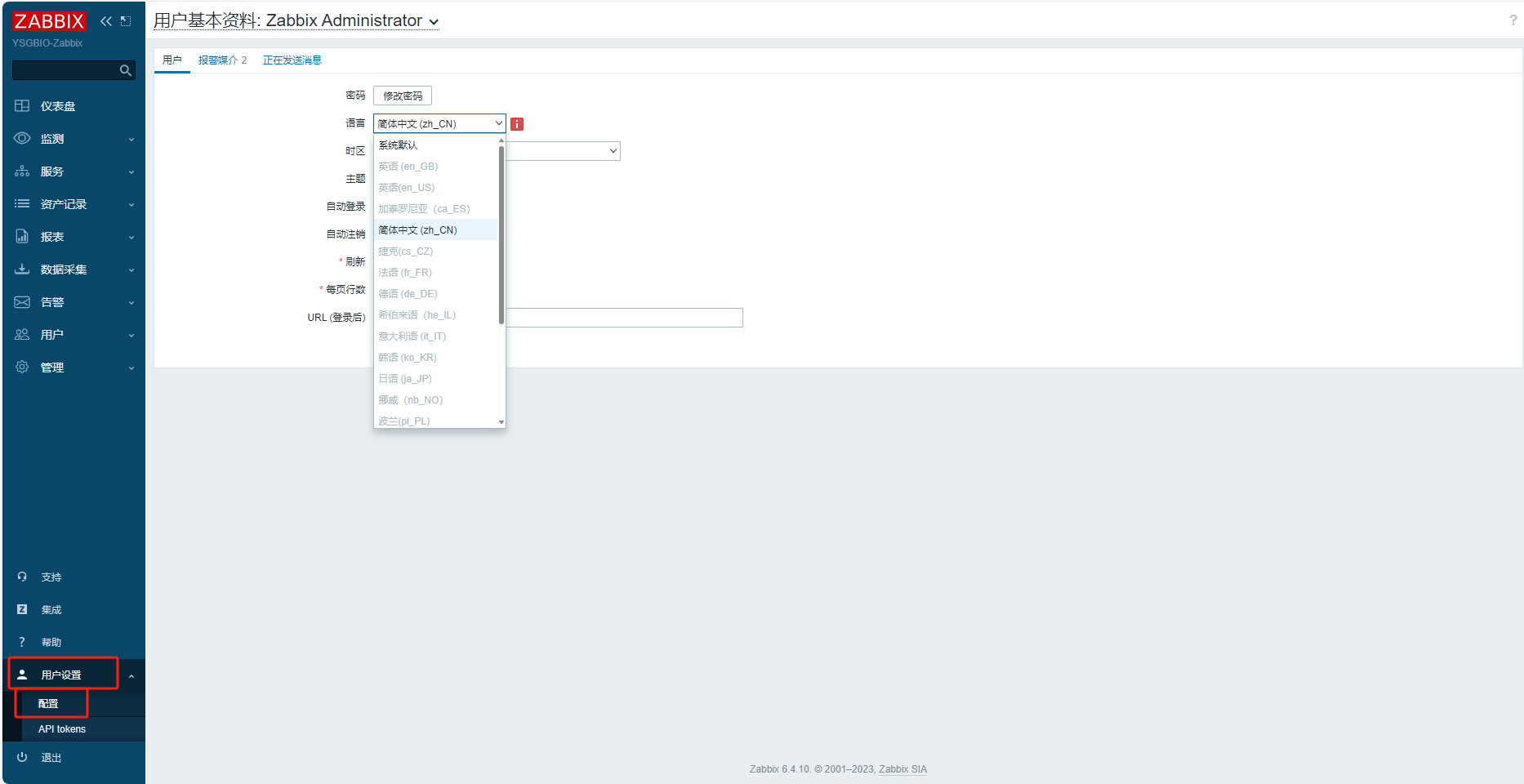
#安装中文包
sudo apt install language-pack-zh-hans
#或者
apt-get install language-pack-zh* -y刷新WEB界面就可以选择简体中文了。
中文乱码问题
在Windows 系统中找到 C:\Windows\Fonts中的楷体(常规)复制到 windows 桌面上,通过rz命令(没有就安装:yum -y install lrzsz)上传到/usr/share/zabbix/assets/fonts/目录下。
cd /usr/share/zabbix/assets/fonts/
#上传字体文件
rz
#修改楷体权限
chmod 777 simkai.ttf备份原来的语言文件:cp graphfont.ttf graphfont.ttf.bak
将上传的楷体文件名修改为之前的:mv simkai.ttf graphfont.ttf
重启zabbix服务生效:sudo systemctl restart zabbix-server zabbix-agent apache2
zabbix服务迁移
在不丢失数据的情况下从一台服务器迁移到另一台服务器。
准备工作
- 备份现有数据: 在进行任何操作之前,确保备份数据库和Zabbix配置文件。
- 新环境准备: 安装与当前Zabbix版本相同的新Zabbix服务器,并确保所有必要的软件和服务都已安装。
备份原始服务器
停止Zabbix服务: 在原服务器上停止Zabbix服务器进程。
systemctl stop zabbix-server备份数据库: 使用合适的工具(如mysqldump)备份Zabbix数据库。
mysqldump -u root -p zabbix > zabbix_backup.sql备份配置文件: 备份Zabbix配置文件,通常位于/etc/zabbix目录下。
tar -czvf zabbix_configs_backup.tar.gz /etc/zabbix新服务器环境准备
参照安装zabbix步骤执行:
- 安装zabbix仓库
- 安装Zabbix server,Web前端,agent
- 初始化数据库(这一步貌似不用执行,如果执行了记得把
log_bin_trust_function_creators改为0)
在新服务器上恢复数据
传输备份文件: 将数据库备份和配置文件备份传输到新服务器。
scp zabbix_configs_backup.tar.gz root@10.10.166.213:/DockerFile/Zabbix还原数据库: 在新服务器上使用MySQL或其他数据库管理工具恢复数据库。
mysql -u root -p zabbix < zabbix_backup.sql恢复配置文件: 解压并恢复Zabbix配置文件。
tar -xzvf zabbix_configs_backup.tar.gz -C /配置新服务器
更新配置文件: 确保配置文件中的数据库连接信息、Zabbix服务器IP地址等参数已更新为新环境的值。可参考上面的安装步骤。
启动Zabbix服务: 启动新服务器上的Zabbix服务。
systemctl start zabbix-server检查日志: 检查Zabbix服务器日志,确保没有错误。
tail -f /var/log/zabbix/zabbix_server.log更新前端配置
配置Web前端: 如果Zabbix Web前端在不同的服务器上运行,确保其配置文件(通常是/etc/zabbix/web/zabbix.conf.php)中的数据库连接信息已更新。
验证迁移
登录Zabbix前端: 登录Zabbix Web界面,检查所有主机、触发器、图表等数据是否正确显示。
测试监控功能: 确认新服务器能正确接收数据并生成警报。
拓展
zabbix怎么从apache2切换到nginx
思路比较简单,就是参考官网教程,补上nginx的相关配置即可,并且停止apache相关服务。
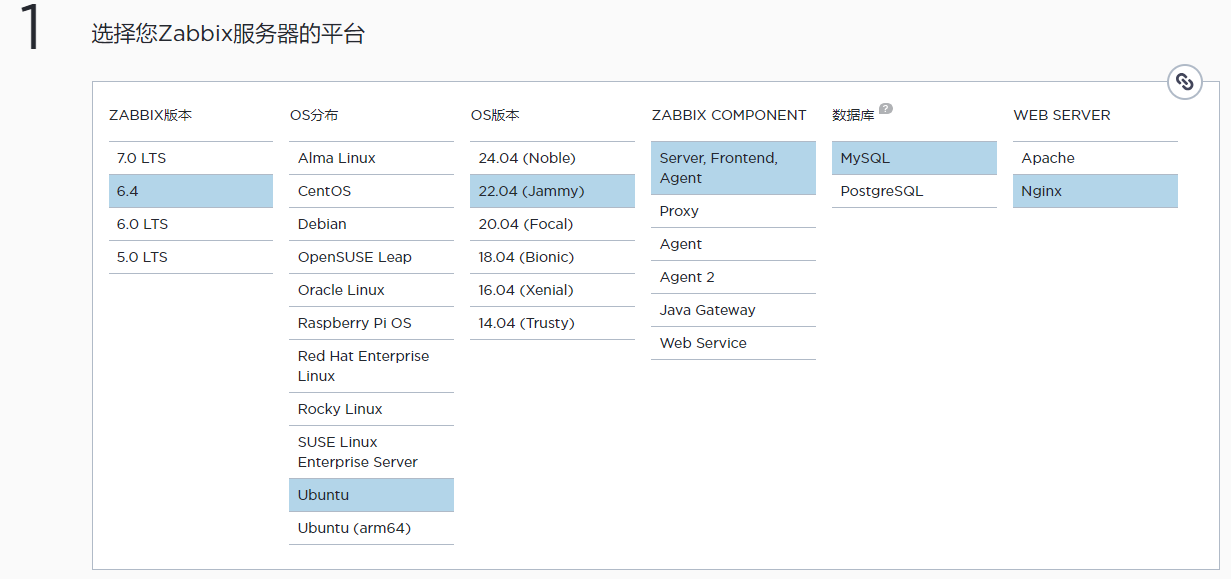
首先停用Apache2服务。
# 停止Apache2服务
systemctl stop apache2
# 禁用Apache2自启
systemctl disable apache2安装WEB前端即nginx服务。
apt install zabbix-nginx-conf为Zabbix前端配置PHP,编辑配置文件:vim /etc/zabbix/nginx.conf。去掉注释,修改成你的实际数据。
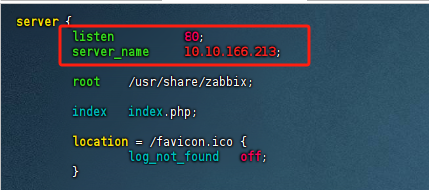
启动nginx和php进程(注意php版本),并为它们设置开机自启。
systemctl restart nginx php8.1-fpm
systemctl enable nginx php8.1-fpm邮件告警配置
原本我记得这个设置挺简单的,获取专用密码就直接测试通过了,不知道为什么QQ邮箱、139邮箱总是测试不通过,换成163邮箱就可以,原因找不到。
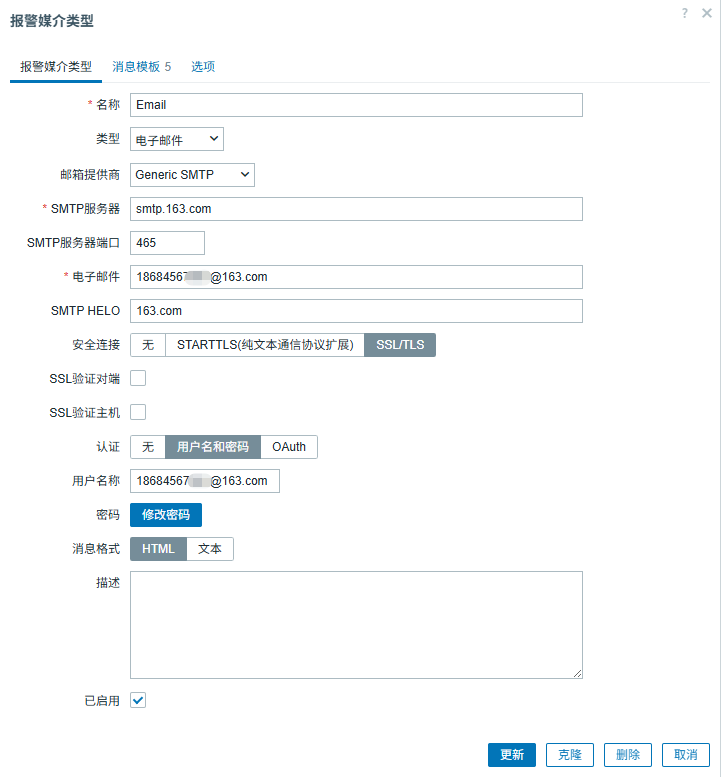
并且想要发送告警邮件,需要启用触发器动作,设置条件和操作
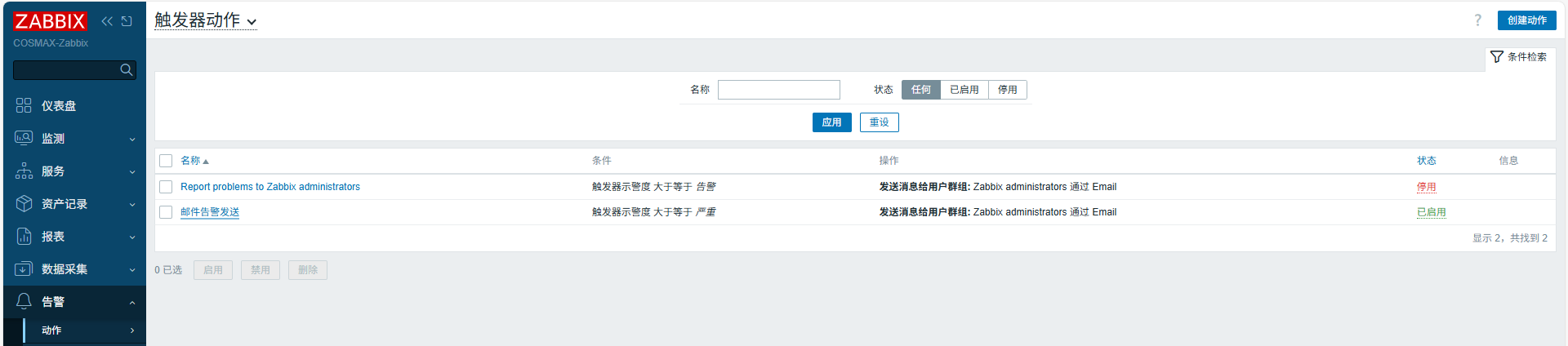
消息模版可设置成HTML(报警媒介设置成html),进行美化
<!DOCTYPE html>
<html>
<head>
<meta charset="UTF-8">
<style>
body { font-family: "Arial", sans-serif; font-size: 14px; color: #333; }
.header { background-color: #f44336; color: white; padding: 10px; font-size: 18px; }
.content { border: 1px solid #ddd; padding: 10px; margin-top: 10px; }
table { border-collapse: collapse; width: 100%; }
td, th { border: 1px solid #ddd; padding: 8px; }
th { background-color: #f2f2f2; text-align: left; }
</style>
</head>
<body>
<div class="header">
【Zabbix 告警通知】问题发生
</div>
<div class="content">
<table>
<tr><th>告警等级</th><td>{EVENT.SEVERITY}</td></tr>
<tr><th>主机名称</th><td>{HOST.NAME}</td></tr>
<tr><th>主机 IP</th><td>{HOST.IP}</td></tr>
<tr><th>问题详情</th><td>{EVENT.NAME}</td></tr>
<tr><th>事件时间</th><td>{EVENT.DATE} {EVENT.TIME}</td></tr>
<tr><th>当前状态</th><td>{TRIGGER.STATUS}</td></tr>
<tr><th>监控数值</th><td>{ITEM.VALUE}</td></tr>
<tr><th>事件ID</th><td>{EVENT.ID}</td></tr>
</table>
</div>
<div style="margin-top: 10px; font-size: 12px; color: #888;">
此邮件由 Zabbix 系统自动发送,请勿直接回复。
</div>
</body>
</html>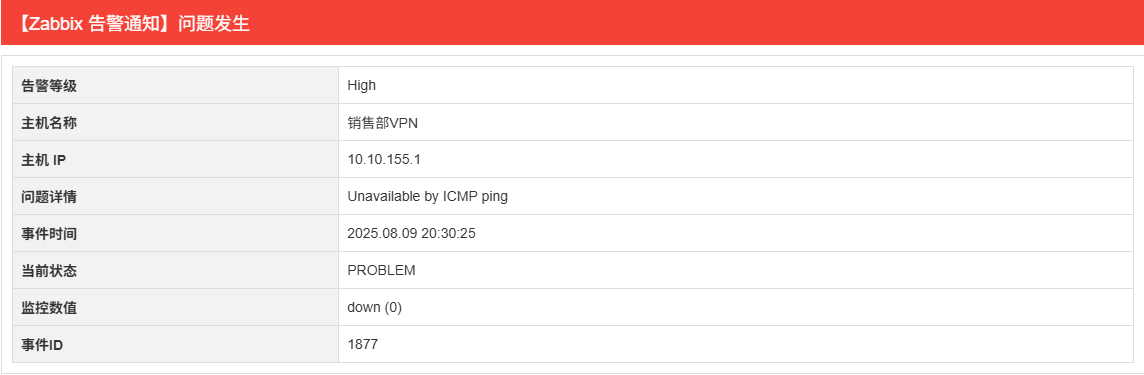
<!DOCTYPE html>
<html>
<head>
<meta charset="UTF-8">
<style>
body { font-family: "Arial", sans-serif; font-size: 14px; color: #333; }
.header { background-color: #4CAF50; color: white; padding: 10px; font-size: 18px; }
.content { border: 1px solid #ddd; padding: 10px; margin-top: 10px; }
table { border-collapse: collapse; width: 100%; }
td, th { border: 1px solid #ddd; padding: 8px; }
th { background-color: #f2f2f2; text-align: left; }
</style>
</head>
<body>
<div class="header">
✅【Zabbix 告警通知】问题已恢复
</div>
<div class="content">
<table>
<tr><th>告警等级</th><td>{EVENT.SEVERITY}</td></tr>
<tr><th>主机名称</th><td>{HOST.NAME}</td></tr>
<tr><th>主机 IP</th><td>{HOST.IP}</td></tr>
<tr><th>问题详情</th><td>{EVENT.NAME}</td></tr>
<tr><th>事件时间</th><td>{EVENT.DATE} {EVENT.TIME}</td></tr>
<tr><th>恢复时间</th><td>{EVENT.RECOVERY.DATE} {EVENT.RECOVERY.TIME}</td></tr>
<tr><th>恢复状态</th><td>{TRIGGER.STATUS}</td></tr>
<tr><th>事件ID</th><td>{EVENT.ID}</td></tr>
</table>
</div>
<div style="margin-top: 10px; font-size: 12px; color: #888;">
此邮件由 Zabbix 系统自动发送,请勿直接回复。
</div>
</body>
</html>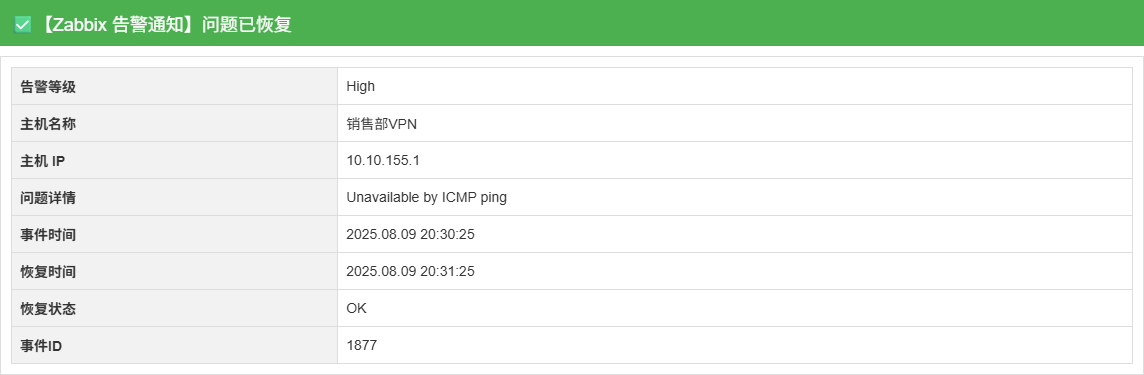
如果你必须要使用QQ邮箱来发送告警邮件,这也是有办法的。在 Zabbix 里用swaks脚本作为邮件媒介,自动发邮件通知
# 安装swaks
apt install swaks准备脚本,建议放到 Zabbix server 的 AlertScriptsPath 目录,默认是/usr/lib/zabbix/alertscripts,新建一个脚本文件swaks.sh
#!/bin/bash
# 参数
TO="$1"
SUBJECT="$2"
BODY="$3"
# QQ邮箱配置
SMTP_SERVER="smtp.qq.com"
SMTP_PORT="465"
SMTP_USER="1979007616@qq.com"
SMTP_PASS="ytguungfnzadedcg" # 注意:这里要填 QQ 邮箱的授权码,不是邮箱密码
# 发送邮件
swaks --server "$SMTP_SERVER":"$SMTP_PORT" \
--from "$SMTP_USER" \
--to "$TO" \
--auth LOGIN \
--auth-user "$SMTP_USER" \
--auth-password "$SMTP_PASS" \
--tls-on-connect \
--h-Subject "$SUBJECT" \
--body "$BODY"
if [ $? -eq 0 ]; then
exit 0
else
exit 1
fi然后执行:chmod +x /usr/lib/zabbix/alertscripts/swaks.sh
在zabbix服务器上就可以通过命令./swaks.sh进行测试了,输入收件人和主题,如下:
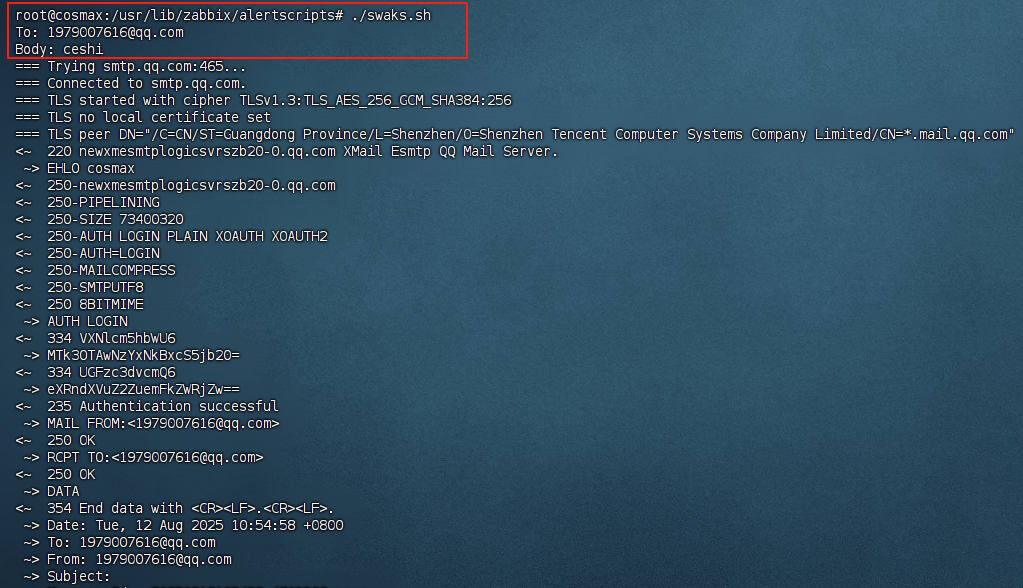
邮箱收到邮件就标识脚本设置正确。接下来在Zabbix中添加媒介类型
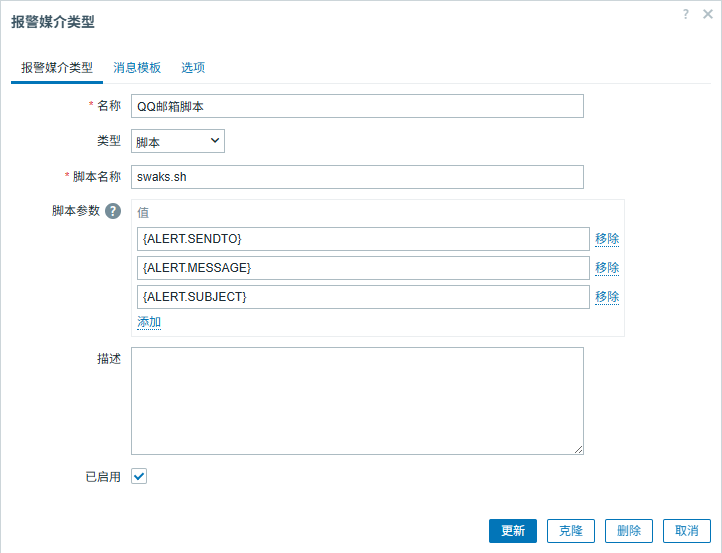
脚本名称:swaks.sh(必须和你放的脚本文件名一样)
脚本参数:{ALERT.SENDTO}、{ALERT.MESSAGE}、{ALERT.SUBJECT},这三个参数会自动传递给脚本的 $1、$2、$3。
注意:在zabbix网页进行测试会显示失败,但是邮件会发出去,原因应该是zabbix无法对swaks返回的信息进行处理,由于没多大影响所以暂时忽略。
监控模版配置
自定义打印机监控模版
自定义模版监控打印机信息,如打印数量、剩余碳粉量等,需要打印机支持snmp协议。
监控模版(导出):富士施乐打印机监控模版,导入即可使用。
富士施乐打印机OID
.1.3.6.1.2.1.2.2.1.6.1 macaddress
.1.3.6.1.2.1.1.1.0 设备型号
.1.3.6.1.4.1.297.1.111.1.61.1.1.6.770.57 设备IP
.1.3.6.1.2.1.43.5.1.1.17.1 设备sn号
SNMPv2-MIB::sysUpTime.0 运行时间
#黑色碳粉
.1.3.6.1.2.1.43.12.1.1.4.1.1 BlackColorCategory 颜色类别(黑)
.1.3.6.1.2.1.43.11.1.1.9.1.1 BlackBalance 剩余容量(黑)
.1.3.6.1.2.1.43.11.1.1.8.1.1 BlackMaximum 碳粉最大容量(黑)
100*last(//BlackBalance)/last(//BlackMaximum) BlackBalancePercent 碳粉剩余百分比(黑)
#黄色碳粉
.1.3.6.1.2.1.43.12.1.1.4.1.2 YellowColorCategory 颜色类别(黄)
.1.3.6.1.2.1.43.11.1.1.9.1.2 YellowBalance 剩余容量(黄)
.1.3.6.1.2.1.43.11.1.1.8.1.2 YellowMaximum 碳粉最大容量(黄)
100*last(//YellowBalance)/last(//YellowMaximum) YellowBalancePercent 碳粉剩余百分比(黄)
#品红碳粉
.1.3.6.1.2.1.43.12.1.1.4.1.3 MagentaColorCategory 颜色类别(品红)
.1.3.6.1.2.1.43.11.1.1.9.1.3 MagentaBalance 剩余容量(品红)
.1.3.6.1.2.1.43.11.1.1.8.1.3 MagentaMaximum 碳粉最大容量(品红)
100*last(//MagentaBalance)/last(//MagentaMaximum) MagentaBalancePercent 碳粉剩余百分比(品红)
#青色碳粉
.1.3.6.1.2.1.43.12.1.1.4.1.4 CyanColorCategory 颜色类别(青)
.1.3.6.1.2.1.43.11.1.1.9.1.4 CyanBalance 剩余容量(青)
.1.3.6.1.2.1.43.11.1.1.8.1.4 CyanMaximum 碳粉最大容量(青)
100*last(//CyanBalance)/last(//CyanMaximum) CyanBalancePercent 碳粉剩余百分比(青)验证一下是否能获得对应值
apt install snmp -y
snmpwalk -v 2c -c public 10.10.165.13 .1.3.6.1.2.1.1.1.0
新增监控项
在数据采集→模版中创建一个模版,添加监控项,如下图
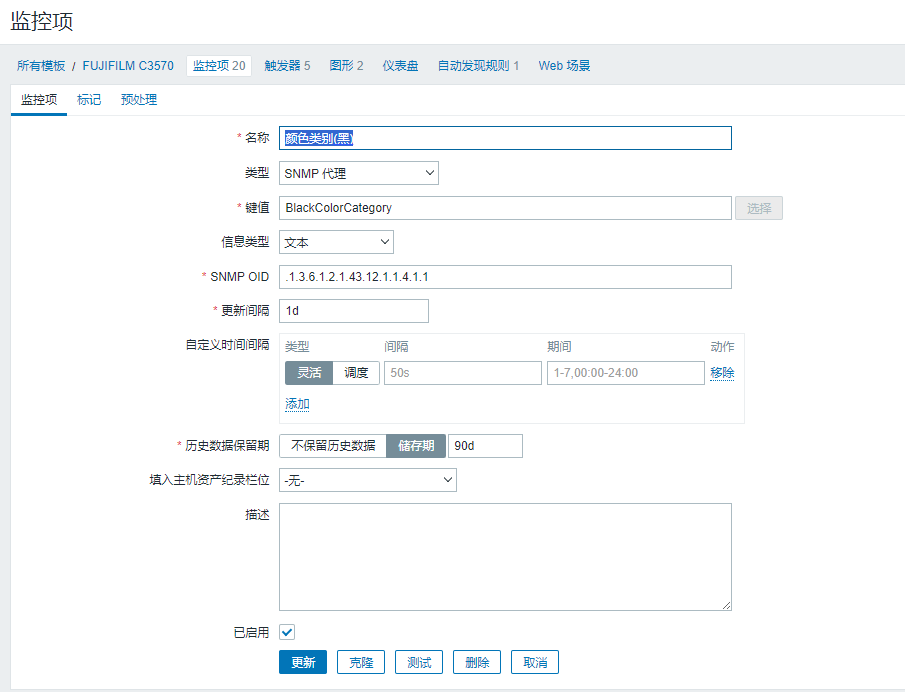
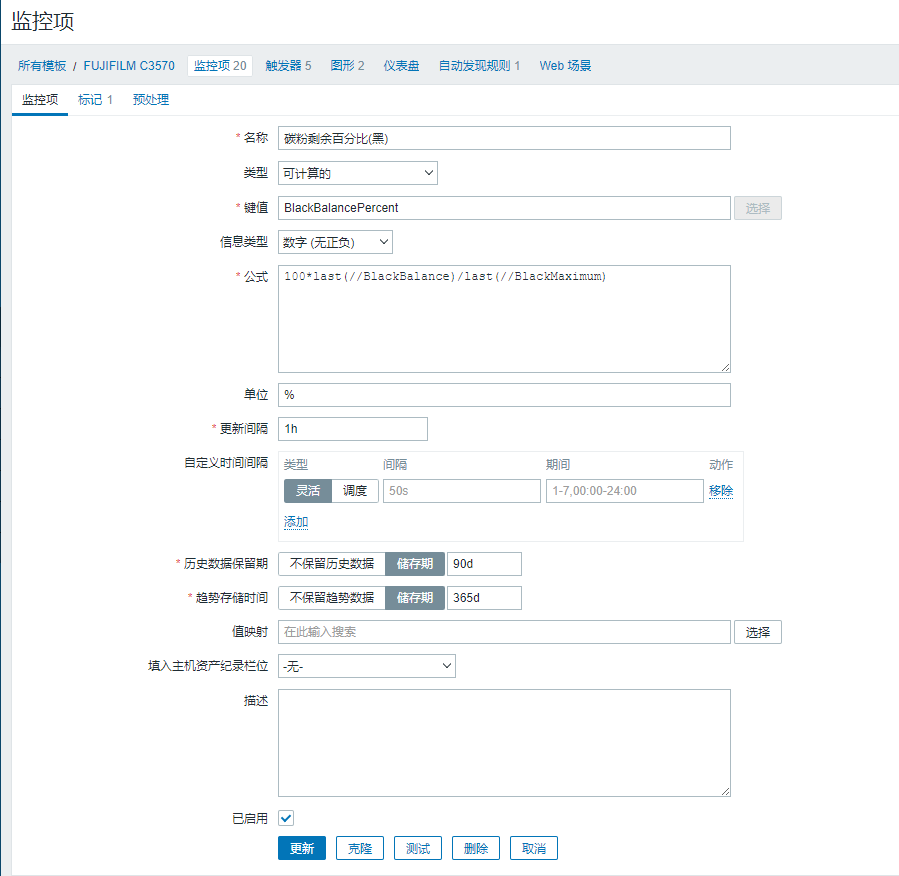
添加触发器

华为交换机监控模版
相关链接
Zabbix官网:https://www.zabbix.com/cn/download



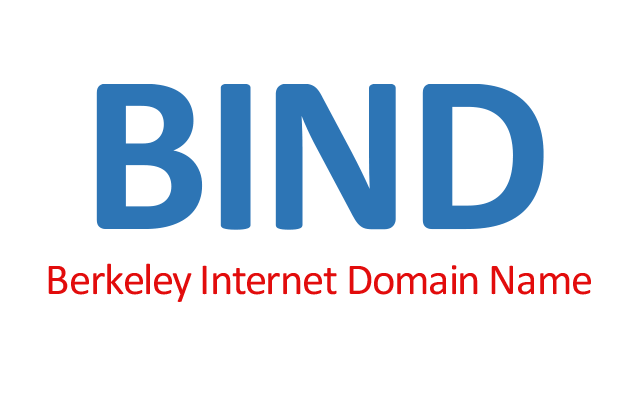




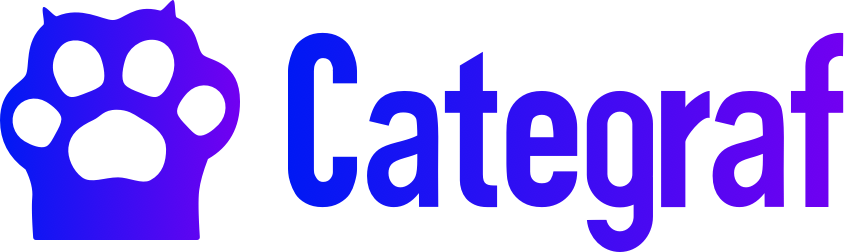

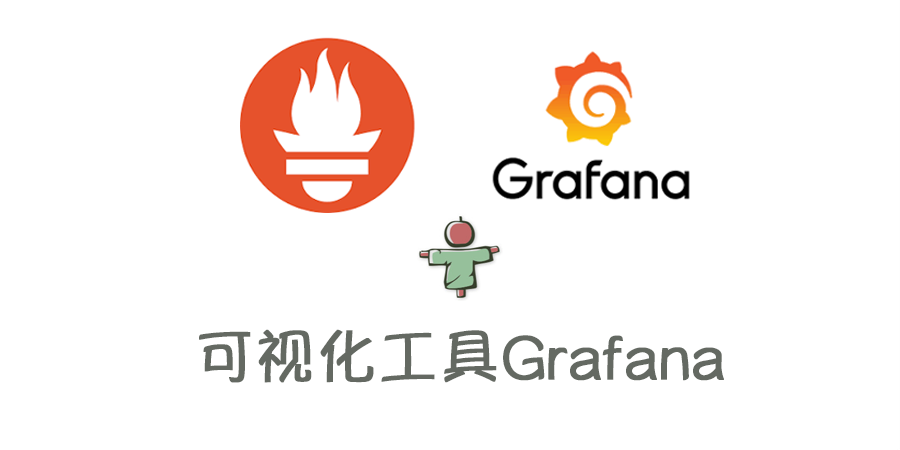
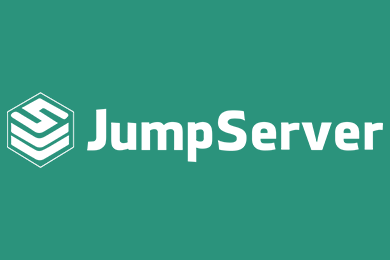
评论